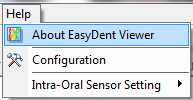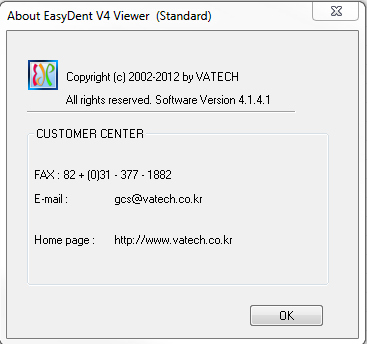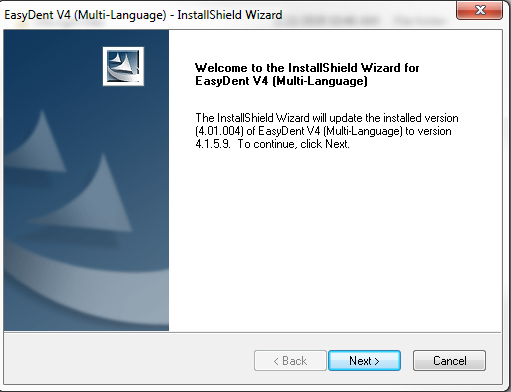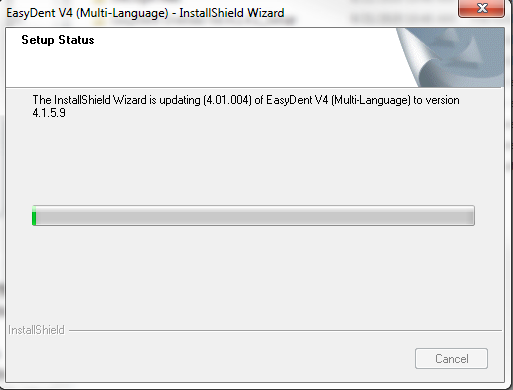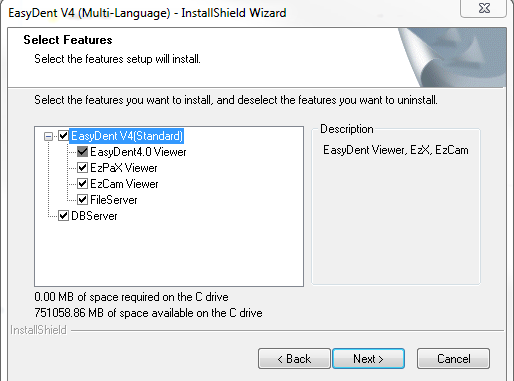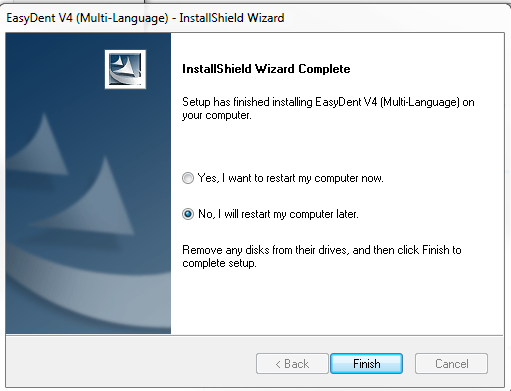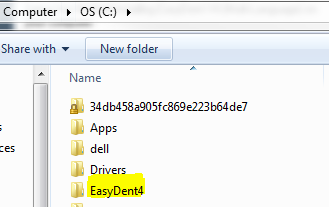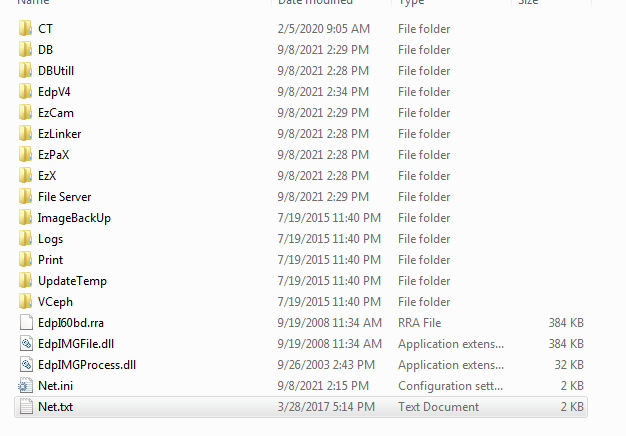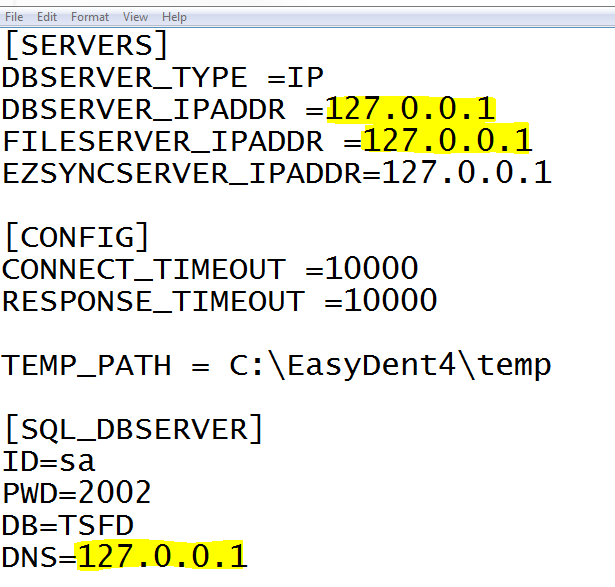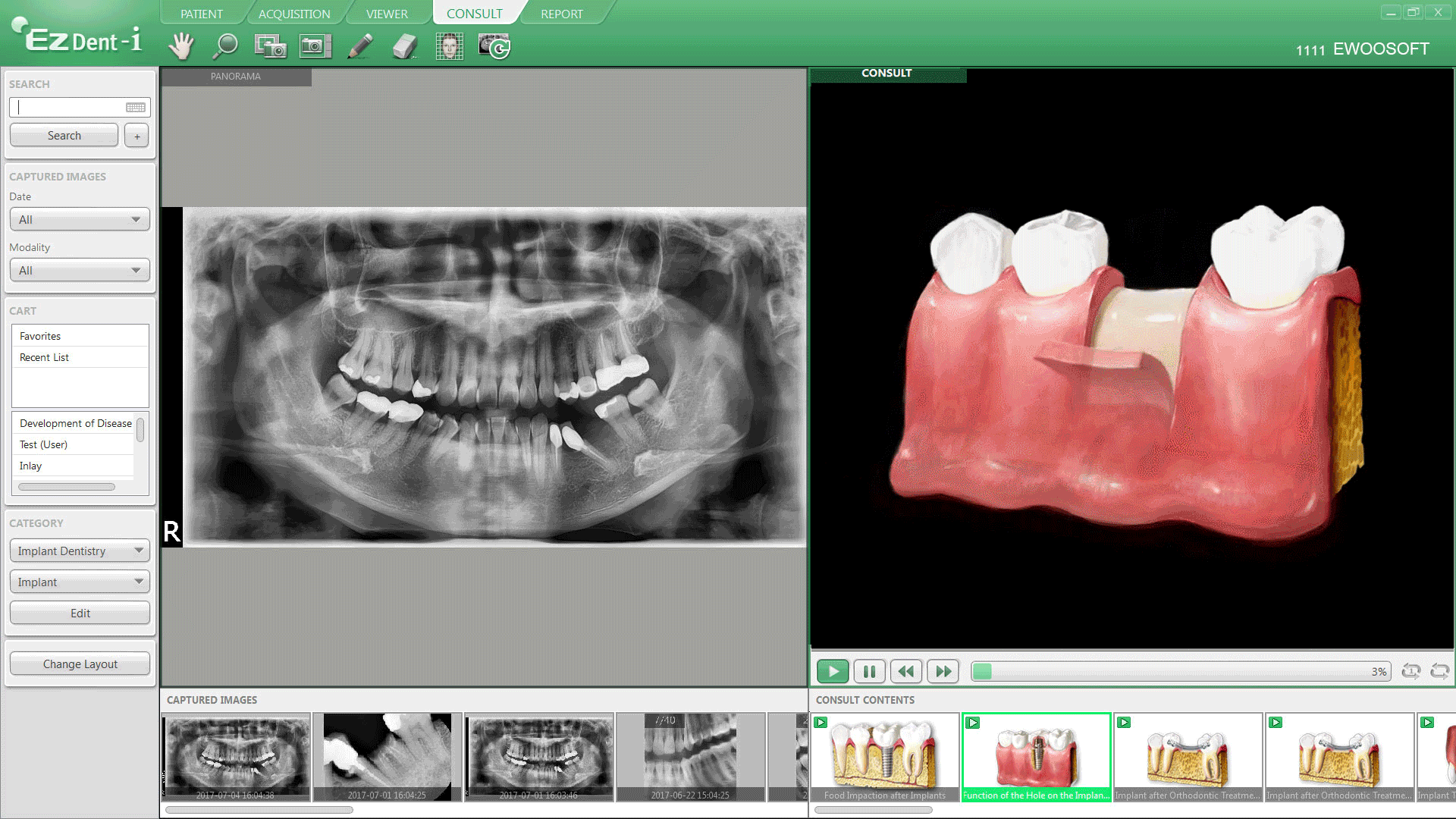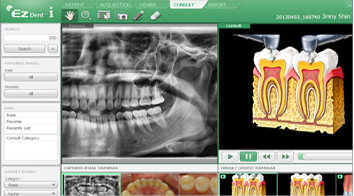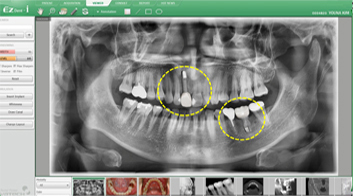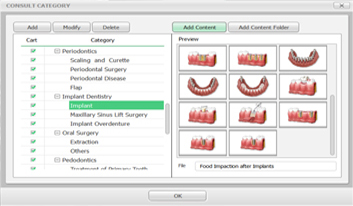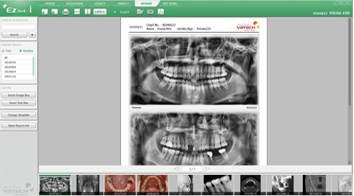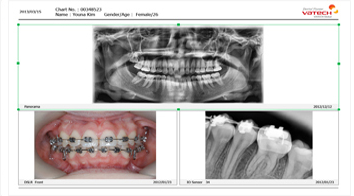1. Открываем Server Control Panel.
2. В Server Control выбираем опцию Open in Browser.
3. В браузере открывается вкладка File Server. В первой строке указываем путь: C:Program Files (x86)VATECHCommonFMFMData .
Нажимаем Save. Должно появится окно Saving is complete.
4. Далее нажимаем на вкладку DB Server. В hostname вводим 127.0.0.1 , в port вводим 5432 . Нажимаем Save. Снова должно появится окно Saving is complete.
5. Возвращаемся в Server Control Panel и нажимаем кнопку Restart.
Все готово ✅
Подробнее
Для того, чтобы обеспечить стабильную работу визиографа, мы рекомендуем провести настройки следующих параметров:
1. В диспетчере устройств выбрать «Системные устройства». Затем выбрать Intel(R) Management Engine Interface, открываем его свойства -> вкладка «управление электропитанием». Убираем галочку на опции «Разрешить отключение этого устройства для экономии энергии».
2. В диспетчере устройств выберите «Контроллеры USB». В «корневом USB-концентраторе» и в «расширяемом хост-контроллере»выбираем свойства. Убираем галочки с «разрешения отключения для экономии энергии» .
3. Заходим в панель управления. Выбираем вкладку «Электропитание» . Нажимаем на «Настройка схемы электропитания» (. Открываем вкладку «Параметры USB» -> «Параметры временного отключения USB-порта». Запрещаем временное отключение от батареи и от сети.
Подробнее
Выбираем нужный снимок и нажимаем на него правой кнопкой мыши, нажимаем экспортировать.
Выбираем тип сохранения снимка:
Локальный диск — для сохранения на флешке.
CD/DVD — для сохранения на диске.
*ставим галочку на опцию «Добавить обычный просмотр»
Нажимаем кнопку экспортировать.
Ждем полной загрузки.
Файл успешно экспортирован
При сохранении на диск проделываем все то же самое. Нажимаем экспортировать.
*ставим галочку на опцию «Добавить обычный просмотр»
Нажимаем записать.
Ждем окончания записи на диск (100%)
Запись диска завершена
Подробнее
Выбираем нужный снимок и нажимаем на него правой кнопкой мыши, нажимаем экспортировать.
Выбираем тип сохранения снимка:
Локальный диск — для сохранения на флешке.
CD/DVD — для сохранения на диске.
*ставим галочку на опцию «Добавить обычный просмотр»
Нажимаем кнопку экспортировать.
Ждем полной загрузки.
Файл успешно экспортирован
При сохранении на диск проделываем все то же самое. Нажимаем экспортировать.
*ставим галочку на опцию «Добавить обычный просмотр»
Нажимаем записать.
Ждем окончания записи на диск (100%)
Запись диска завершена
Подробнее
1. Нажмите и удерживайте кнопки SET и поворотный переключатель ~ 3сек. для входа в сервисное меню
2. Введите трехзначный пароль и примените его
3. Попав в сервисное меню, нажмите кнопку AUTO для перехода к настройкам
4. Нажимайте на кнопку AUTO пока не появится надпись n.17 для выбора режима без пароля
Подробнее
Прежде, чем подключить USB-накопитель Vatech, убедитесь, что на Вашем ПК отсутствуют антивирусные программы. Они могут повлечь за собой повреждение файлов на накопителе, а также некорректную работу программного обеспечения Vatech!
Подробнее
В случае, если требуется деактивировать лицензию на ПК с целью ее переноса, следует открыть утилиту VTNL (аналогично последовательности активации), после чего зайти в EzDent-i и произвести деактивацию из меню “about (о программе)”.
Подробнее
Прежде всего следует проверить Вашу учетную запись. Данное ПО работает исключительно с учетной записи администратора. После чего следует отключить контроль учетных записей в панели управления. Также в свойствах программы
EzDent-i установить галочку на пункте “запускать программу с правами администратора”.
Подробнее
Данное программное обеспечение полностью работоспособно без подключения к интернету.
Подробнее
Если проблема с активацией – следует сперва открыть утилиту VTNL, после чего открыть файл “setup”, в открывшемся окне выбрать пункт “Consult license activator” и провести активацию аналогично активации EzDent-i.
Подробнее
Перед установкой программного обеспечения Vatech следует убедиться, что на компьютере ОТСУТСТВУЮТ антивирусные программы, в противном случае вероятно повреждение файлов на накопителе, также вероятны сбои в работе программ (антивирус может блокировать доступ программы к файловому серверу).
Подробнее
По вопросам проведения обучения следует обратиться в отдел продаж по номеру:
+7 (495) 967-90-55 (2)
Подробнее
Требуется активация лицензии происходит с помощью утилиты VTNL, находящейся на USB-накопителе, идущем в комплекте оборудованием.
Подробнее
В данном случае следует произвести установку компонентов “EzServer и Consult Data”, находящихся на фирменном USB-накопителе, идущем в комплекте с оборудованием
Подробнее
Активация лицензии происходит с помощью утилиты VTNL, находящейся на USB-накопителе, идущем в комплекте оборудованием. После ее запуска следует выбрать вариант активации “USB dongle key”. Лицензионный ключ программы записан на фирменном USB-накопителе, идущем в комплекте с оборудованием.
Подробнее
В данном случае осуществляется удаленная диагностика сотрудником представительства Vatech. Дальнейшие решения по восстановлению лицензии принимаются по итогам диагностики.
Подробнее
Диагностика аппарата занимает в среднем 14 дней
Подробнее
Следует проверить соответствие рабочей станции системным требованиям, настройки видеокарты Nvidia (требуется выставить режим потребления электропитания в режим максимальной производительности, настройки параметров 3D перевести в режим производительности).
Подробнее
В данном случае наиболее вероятна нехватка питания для устройства. Рекомендуется подключение визиографа через активный USB-хаб (с питанием от сети).
Подробнее
Ошибка OR-DVASA2-02 – как исправить данные Google Play
Пользователи Android очень часто испытывают трудности с совершением покупок в Google Play Store или через утилиту с использованием прямого биллинга операторов (DCB) их смартфоны показали ошибку: «Ваша учётная запись не имеет права на мобильный платёж, обратитесь к своему оператору мобильной связи. [OR-DVASA2-02]». Сегодня мы разберём возможные причины этого сообщения и поможем исправить проблему.
Методы решения ошибки OR-DVASA2-02.
Причины возникновения ошибки
Существует несколько ситуаций, когда вы можете столкнуться с возникновением такой ошибки:
В справке Плей Маркета обсуждается множество тем. Однако нет общей точки зрения, как решить появление этой ошибки. Совместные усилия пользователей позволили найти метод её устранения. Если вы также столкнулись с появлением такого сообщения, попробуйте описанный ниже метод. Если при проведении платежа в магазине программ с помощью учётной записи мобильного устройства вы увидите «Ваш профиль не подходит для услуги мобильной оплаты. Позвоните своему оператору мобильной связи. [OR-DVASA2-02]» или «Не удаётся проверить ваш профиль. Попробуйте ещё раз. [OR-DVASA2-03]», для начала вы должны убедиться, что можете покупать игры с помощью других платёжных услуг. Например, через банковскую карточку.
Если это так, и покупки можно делать, используя иные методы платежей, стоит удалить, а затем заново попробовать DCB как метод проведения платежей в онлайн-магазине. Чтобы удалить возможность проведения платежей, перейдите на сайт payments. google. com и удалите свои данные. Теперь можно попробовать совершить платёж ещё раз. Просто выполните следующие действия:
После завершения всех шагов ваше платёжное обслуживание должно быть в порядке, а код ошибки МТС OR-DVASA2-02 или OR-DVASA2-03 исчезнут.
Не удаётся купить приложение, потому что не появляется опция оплаты
Покупка приложений и игр с использованием системы оплаты в реальном времени очень проста. Но из-за наличия определённых факторов ошибки некоторые люди иногда не могут совершать покупки приложений для Android, используя счёт в Play Маркете. Проблема неспособности покупать платные приложения и игры в Play Маркете может быть вызвана множеством факторов. В первую очередь – неполадки используемого оператора или неправильная настройка телефона.
Предположим, вы используете новую сим-карту, а опция «Использовать мобильный биллинг» не появляется (доступно только «Дополнительная кредитная или дебетовая карта» и «Ввести код»). Эта проблема обычно возникает для новой SIM-карты (новый номер). Здесь просто нужно подождать. Через время биллинг от используемого оператора появится сам по себе. Но если вы не можете ждать и хотите ускорить процесс покупки, обновите данные в Маркете:
После очистки данных перезагрузите телефон, а затем снова откройте магазин, чтобы просмотреть результаты. Чтобы проверить выставление счетов, сначала попробуйте подключить свой телефон к Интернету. Если в смартфоне установлены две симки, обязательно убедитесь, что передача данных проходит по мобильной сети той симки, с которой совершается покупка.
Если вышеуказанные шаги были выполнены, но включение биллинга по-прежнему не отображается, сделайте следующее:
Платежи не соответствуют оператору (Simcard)
Если вы часто используете другую сим-карту или переставляете её из одного смартфона в другой, ошибка OR-DVASA2-02 не заставит себя долго ждать. Как вариант, можно удалить старые варианты биллинга и заменить их на новые. Сделать это можно следующим образом:
После удаления старого способа оплаты добавьте новый (биллинг) в Play Маркете:
Если опция выставления счетов оператора все ещё не появляется, попробуйте «Очистить данные» и «Очистить Кеш» в Google Play Store, как описано в предыдущем совете.
Ошибка возникает из-за неправильной настройки телефона. Проблема появляется из-за того, что Google Play Store не смог отправить SMS-подтверждение через сим-карту, которую вы хотите использовать для покупки приложения. Это также объясняется использованием разных сим-карт на одном девайсе. Выполните следующие действия:
На той же странице включите «SMS-подтверждение». Убедитесь, что по умолчанию телефон может напрямую отправлять SMS-сообщения на ту же сим-карту, которая будет использоваться для покупки приложений в Play Маркете.
Ещё одно решение для пользователей смартфонов с одной и двумя симками – проверить, есть ли у магазина разрешение на доступ к SMS:
Ошибка OR-DVASA2-02 «У вас недостаточно баланса, пожалуйста, пополните свой мобильный аккаунт»
Убедитесь, что баланс на сим-карте, которая будет использоваться для покупки приложений в Маркете, положительный и достаточный для оплаты услуги. И помните, что каждое платное приложение в магазине облагается налогом (НДС) от 10 до 12%, поэтому баланс должен быть немного больше, чем цена за приложение. Что делать, если средств на счету более чем достаточно, а сообщение об ошибке оплаты всё ещё появляется? Такое может случиться из-за ошибки сетевого провайдера или из-за проблемы с учётными записями Google, подключёнными в приложении.
Для решения проблемы с оператором всё, что можно сделать, – это подождать, пока ошибка не исчезнет сама по себе. Что касается проблемы с учётной записью Google, одна из причин может возникнуть из-за того, что происходит попытка установить связь с использованием второй симки, которая никак не фигурирует в покупке.
Оповещение «Не удалось оформить заказ из-за высокого уровня риска»
Сообщения о высоком уровне риска говорит о том, что учётные записи Google, подключённые к магазину, не подходят для таких транзакций. Например, это может быть совсем новая учётная запись. Также к ошибке может привести частая смена аккаунтов на смартфоне или с использованием этой сим-карты. В качестве решения убедитесь в том, что ваша учётная запись Google имеет право совершать транзакции.
В дополнение к вышеуказанным причинам, сообщения о высоком уровне риска также могут возникать из-за неправильной или недостоверной платёжной информации в профиле Play Маркета. Для этого убедитесь, что вы правильно ввели данные при активации функции оплаты с помощью мобильного оператора.
Код ошибки P2004 – заслонки системы изменения геометрии впускного коллектора заклинили в открытом положении (Банк 1)
Код ошибки P2004 звучит как «заслонки системы изменения геометрии впускного коллектора заклинили в открытом положении (Банк 1)». Часто, в программах, работающих со сканером OBD-2, название может иметь английское написание «Intake Manifold Runner Control (IMRC) Stuck Open (Bank 1)».
Техническое описание и расшифровка ошибки P2004
Этот диагностический код неисправности (DTC) является общим кодом силового агрегата. Ошибка P2004 считается общим кодом, поскольку применяется ко всем маркам и моделям транспортных средств. Хотя конкретные этапы ремонта могут несколько отличаться в зависимости от модели.
Заслонки коллектора предназначены для увеличения или уменьшения скорости, с которой всасываемый воздух проходит через впускной коллектор. Регулировка заслонок происходит с помощью привода.
Причем степень открытия зависит от скорости двигателя и других рабочих условий. Таких как положение и скорость движения дроссельной заслонки. А также факторов окружающей среды, таких как атмосферное давление и температура окружающей среды.
Чтобы система работала должным образом, требуется высокая степень контроля. Код P2004 касается как механической неисправности, так и электрических разомкнутых цепей управления исполнительных механизмов. Но утечки вакуума, также могут вызывать этот код в некоторых случаях. Поскольку датчик положения заслонок может выдавать сигнал, который не соответствует желаемому положению.
При использовании в системе клапана управления приводом (IMRC) впускного коллектора, PCM отслеживает фактическое положение вихревых заслонок. Если модуль управления не видит значительного изменения давления или температуры воздуха в коллекторе от датчика (MAP). И понимает, что желаемого изменения положения заслонок не происходит, то код P2004 будет сохранен.
В некоторых автомобилях этот код сохраняется и загорается сигнальная лампа при первых циклах сбоя. Но чаще всего происходит несколько циклов сбоя, прежде чем сигнальная лампа загорится.
При возникновении ошибки P2004 наибольшее беспокойство вызывают сами вихревые заслонки. Причина в том, что они находятся внутри впускного коллектора. Если они выйдут из строя, детали могут упасть и попасть внутрь двигателя. Например, упавшие винты, попадая в цилиндры вызывают очень серьезные повреждения.
Симптомы неисправности
Основным симптомом появления ошибки P2004 для водителя является подсветка MIL (индикатор неисправности). Также его называют Check engine или просто «горит чек».
Также они могут проявляться как:
Ошибка считается серьезной, так как существует вероятность, что поврежденная заслонка системы изменения геометрии впускного коллектора или ее части попадут в двигатель. Это может привести к серьезному повреждению и даже полному выходу двигателя из строя.
Причины возникновения ошибки
Код P2004 может означать, что произошла одна или несколько следующих проблем:
Как устранить или сбросить код неисправности P2004
Некоторые предлагаемые шаги для устранения неполадок и исправления кода ошибки P2004:
Диагностика и решение проблем
Выполните тщательный визуальный осмотр всей проводки и линий. Ищите поврежденную, сгоревшую, отсоединенную или корродированную проводку или разъемы. При необходимости произведите ремонт.
Проверьте все вакуумные линии на наличие трещин, расколов, затвердевания или перфорации. Убедитесь, что все соединения герметичны, все вакуумные обратные клапаны пропускают поток воздуха только в указанном направлении. Выполняйте ремонт по мере необходимости.
Если код P2004 остался, но нет видимых повреждений проводки, протестируйте с помощью вольтомметра сопротивление, заземление и опорное напряжение. Сравните все полученные показания со значениями, указанными в руководстве. Чтобы убедиться, что все электрические значения находятся в пределах диапазонов, указанных производителем.
Проверьте позиционный переключатель и при необходимости замените его. Понаблюдайте за вакуумным приводом, держится ли в нем вакуум. Если вакуум спадает, хоть и медленно, значит, привод неисправен, и его необходимо заменить.
Удалите все коды после замены, проведите тест драйв, чтобы увидеть, возвращается ли код.
Если у вас электрический привод, используйте сканер, чтобы несколько раз подать команду на полное открытие заслонок из полностью закрытого положения. Чтобы проверить наличие неустойчивого состояния. Отображаемое напряжение сигнала всегда должно быть одинаковым как в полностью открытом, так и в полностью закрытом положении, независимо от того, сколько раз система активируется сканером.
Выполнив эти действия, вы почти наверняка разобрались с кодом P2004. Но если ошибка не исчезла, возможно, проблему создает неисправный PCM. Однако отказ PCM – чрезвычайно редкое явление, наиболее вероятная причина которого, периодическая электрическая неисправность.
На каких автомобилях чаще встречается данная проблема
Проблема с кодом P2004 может встречаться на различных машинах, но всегда есть статистика, на каких марках эта ошибка присутствует чаще. Вот список некоторых из них:
С кодом неисправности Р2004 иногда можно встретить и другие ошибки. Наиболее часто встречаются следующие: P0202, P2005, P2008, P2017, P2107.
Источники:
https://protabletpc. ru/advice/kak-ispravit-oshibku-or-dvasa2-02.html
https://autonevod. ru/obd2-codes/p2004
How to Install or Update Easydent4 for Workstations
Written on Sep 8, 2021
How to Install or Update Easydent4 for Workstations.
Note: Do not modify the Capture PC or Server* where the database is located at, consult with Vatech Support for that system to ensure retention and proper installation as Easydent4 directly handles the Database and File Data*
ProTip: Improper installation or updating of the capture PC / Server where database is located could result in data loss!
Determine the proper version
To determine what version of Easydent4 open Easydent4 on a working station:
Click ‘Help’
Click ‘About’
Locate the Software Version X.X.X.X
Download the Installation Files
Download the appropriate version, click here: Download Link
Updating Existing Easydent4
Run the downloaded installation files from the preivous section, to update an existing station, you will be prompted to run as an update. Certain versions might not be compatible for update to latest version asking that you uninstall first, simply follow the propts to uninstall then re-run the installation setup wizard to finish the setup to latest version.
Click ‘Next’ and the update will start.
Once the update is finsihed; click Finish.
Installation of Easydent4
Run the downloaded installation files from the preivous section. Choose «For Basic, or CD Dicom Burning» either choice is proper and click next.
On the Select Features step, for workstations uncheck the ‘File Server’ and ‘DB Server‘ options as they are not needed.
Clinic ‘Next’ and the installation will start.
Once finished Choose ‘No, I will restart my computer later‘ and click ‘Finish’
When Running Easydent4 for the first time it should prompt you with the following notification; Click ‘OK’
Click the ‘Remote Host’ icon on both the DB Server IP and File Server IP, to enter the IP information. Once done click Apply
Note: If for any reason the prompt does not work or connect; you can manually enter the IP information in the INI’s as shown below.
Configuration via Net.ini File
To connect to the server location you will need to configure the Net.ini IP information.
Open ‘This PC’ and Browse to the C:Easydent4 directory.
Now locate the ‘Net.ini’ file and open.
Once you have the Net.ini open, locate the following IP Addresses as shown below, you will edit each line to the IP of where the database/Fileserver is located.
Click Save and Exit.
EzDent-i will change the way of your consultation.
As a unified consultation tool, EzDent-i will greatly help your consultation combining and integrating all resources into a one simple software. If a powerful consultation tool such as EzDent-i is combined with your explanation, it will lead to increased patient acceptance rate and satisfaction.
2 in 1 COMMUNICATION: Diagnosis + Consultation
Previously, you might have many visual aids to use for effective consultation, but the problems is it is required to active each different programs.
Now, you can do 2 in 1 communication with EzDent-i; possible to diagnose and consult at the same time on the same screen.
POWERFUL SIMULATION
Quick Implant Simulation
Just two steps are needed for implant simulation, measuring and selecting tooth number. Also, a virtual fixture and crown will make the simulation more effective.
Canal Draw Simulation
In the past, location of the nerve canals was difficult to highlight. Now, as the function has been improved, you can map the nerve canal simply but realistically.
MY CONSULT BOX
Now you can manage all resources in “Consult Box” once dispersed here and there. Create your own folder and save any material including photo, video or document etc.
Then, call them anytime for much upgraded consulting.
CASE MANAGEMENT
With various reporting functions and modes to choose from, you can easily create your own cases as PDF format and send them to others are also very simple and easy. Plus, you can save generated reports under EzDent-i to open at a later time.
1. Открываем Server Control Panel.
2. В Server Control выбираем опцию Open in Browser.
3. В браузере открывается вкладка File Server. В первой строке указываем путь: C:Program Files (x86)VATECHCommonFMFMData .
Нажимаем Save. Должно появится окно Saving is complete.
4. Далее нажимаем на вкладку DB Server. В hostname вводим 127.0.0.1 , в port вводим 5432 . Нажимаем Save. Снова должно появится окно Saving is complete.
5. Возвращаемся в Server Control Panel и нажимаем кнопку Restart.
Все готово ✅
Подробнее
Для того, чтобы обеспечить стабильную работу визиографа, мы рекомендуем провести настройки следующих параметров:
1. В диспетчере устройств выбрать «Системные устройства». Затем выбрать Intel(R) Management Engine Interface, открываем его свойства -> вкладка «управление электропитанием». Убираем галочку на опции «Разрешить отключение этого устройства для экономии энергии».
2. В диспетчере устройств выберите «Контроллеры USB». В «корневом USB-концентраторе» и в «расширяемом хост-контроллере»выбираем свойства. Убираем галочки с «разрешения отключения для экономии энергии» .
3. Заходим в панель управления. Выбираем вкладку «Электропитание» . Нажимаем на «Настройка схемы электропитания» (. Открываем вкладку «Параметры USB» -> «Параметры временного отключения USB-порта». Запрещаем временное отключение от батареи и от сети.
Подробнее
Выбираем нужный снимок и нажимаем на него правой кнопкой мыши, нажимаем экспортировать.
Выбираем тип сохранения снимка:
Локальный диск — для сохранения на флешке.
CD/DVD — для сохранения на диске.
*ставим галочку на опцию «Добавить обычный просмотр»
Нажимаем кнопку экспортировать.
Ждем полной загрузки.
Файл успешно экспортирован
При сохранении на диск проделываем все то же самое. Нажимаем экспортировать.
*ставим галочку на опцию «Добавить обычный просмотр»
Нажимаем записать.
Ждем окончания записи на диск (100%)
Запись диска завершена
Подробнее
Выбираем нужный снимок и нажимаем на него правой кнопкой мыши, нажимаем экспортировать.
Выбираем тип сохранения снимка:
Локальный диск — для сохранения на флешке.
CD/DVD — для сохранения на диске.
*ставим галочку на опцию «Добавить обычный просмотр»
Нажимаем кнопку экспортировать.
Ждем полной загрузки.
Файл успешно экспортирован
При сохранении на диск проделываем все то же самое. Нажимаем экспортировать.
*ставим галочку на опцию «Добавить обычный просмотр»
Нажимаем записать.
Ждем окончания записи на диск (100%)
Запись диска завершена
Подробнее
1. Нажмите и удерживайте кнопки SET и поворотный переключатель ~ 3сек. для входа в сервисное меню
2. Введите трехзначный пароль и примените его
3. Попав в сервисное меню, нажмите кнопку AUTO для перехода к настройкам
4. Нажимайте на кнопку AUTO пока не появится надпись n.17 для выбора режима без пароля
Подробнее
Прежде, чем подключить USB-накопитель Vatech, убедитесь, что на Вашем ПК отсутствуют антивирусные программы. Они могут повлечь за собой повреждение файлов на накопителе, а также некорректную работу программного обеспечения Vatech!
Подробнее
В случае, если требуется деактивировать лицензию на ПК с целью ее переноса, следует открыть утилиту VTNL (аналогично последовательности активации), после чего зайти в EzDent-i и произвести деактивацию из меню “about (о программе)”.
Подробнее
Прежде всего следует проверить Вашу учетную запись. Данное ПО работает исключительно с учетной записи администратора. После чего следует отключить контроль учетных записей в панели управления. Также в свойствах программы
EzDent-i установить галочку на пункте “запускать программу с правами администратора”.
Подробнее
Данное программное обеспечение полностью работоспособно без подключения к интернету.
Подробнее
Если проблема с активацией – следует сперва открыть утилиту VTNL, после чего открыть файл “setup”, в открывшемся окне выбрать пункт “Consult license activator” и провести активацию аналогично активации EzDent-i.
Подробнее
Перед установкой программного обеспечения Vatech следует убедиться, что на компьютере ОТСУТСТВУЮТ антивирусные программы, в противном случае вероятно повреждение файлов на накопителе, также вероятны сбои в работе программ (антивирус может блокировать доступ программы к файловому серверу).
Подробнее
По вопросам проведения обучения следует обратиться в отдел продаж по номеру:
+7 (495) 967-90-55 (2)
Подробнее
Требуется активация лицензии происходит с помощью утилиты VTNL, находящейся на USB-накопителе, идущем в комплекте оборудованием.
Подробнее
В данном случае следует произвести установку компонентов “EzServer и Consult Data”, находящихся на фирменном USB-накопителе, идущем в комплекте с оборудованием
Подробнее
Активация лицензии происходит с помощью утилиты VTNL, находящейся на USB-накопителе, идущем в комплекте оборудованием. После ее запуска следует выбрать вариант активации “USB dongle key”. Лицензионный ключ программы записан на фирменном USB-накопителе, идущем в комплекте с оборудованием.
Подробнее
В данном случае осуществляется удаленная диагностика сотрудником представительства Vatech. Дальнейшие решения по восстановлению лицензии принимаются по итогам диагностики.
Подробнее
Диагностика аппарата занимает в среднем 14 дней
Подробнее
Следует проверить соответствие рабочей станции системным требованиям, настройки видеокарты Nvidia (требуется выставить режим потребления электропитания в режим максимальной производительности, настройки параметров 3D перевести в режим производительности).
Подробнее
В данном случае наиболее вероятна нехватка питания для устройства. Рекомендуется подключение визиографа через активный USB-хаб (с питанием от сети).
Подробнее
Авторизация
В зависимости от выбранного типа сервиса при проверке авторизации создаваемого сервиса (с помощью кнопки «Проверить» в Программе) могут выдаваться различные типы ошибок. Список наиболее часто встречающихся ошибок и вариантов их решения представлен в таблице.
|
Ошибка |
Тип сервиса |
Причина |
Решение |
|
Сервер не ответил за заданный интервал времени |
HTTP |
Сервер недоступен, подключение ограничено (например, только локальная сеть), либо закрыт требуемый порт. |
Проверить подключение. Открыть порт 80/443. |
|
Ошибка на транспортном уровне. Превышен таймаут семафора. |
HTTP |
Проблемы с сетью, слишком большой ping, потеря/ошибки пакетов. |
Устранить проблемы с сетью. Проверить пропускную способность канала и ping. |
|
Невозможно разрешить удаленное имя |
HTTP |
В URL строки подключения указан неправильный домен. |
Исправить доменное имя. |
|
Указан недопустимый URL запроса |
HTTP |
В URL строки подключения не указан протокол. |
Указать протокол. URL должен начинаться с «http://» или «https://». |
|
Only http and https schemes are allowed |
HTTP |
В URL строки подключения указан неподдерживаемый протокол. |
Использовать протокол HTTP/HTTPS. Протоколы FTP, SMB и UDP не поддерживаются. |
|
Unexpected character encountered while parsing value: |
HTTP |
В URL, указанном в строке подключения, присутствуют недопустимые символы. |
Проверить, что URL строки подключения корректен. |
|
Неверный ключ API/api_key
Wrong API key |
HTTP |
Указан неверный ключ доступа к API сервиса. |
Проверить ключ. Либо сгенерировать новый (на стороне сервиса). |
|
Login failed for user |
MS SQL, MySQL |
Неверный логин/пароль пользователя БД. |
Исправить логин/пароль в программе или в БД. |
|
Ключевое слово не поддерживается |
MS SQL |
Ошибка/опечатка в строке подключения SQL (keyword). |
Исправить строку подключения. Более подробная информация доступна по ссылке. |
|
Недопустимое значение ключа |
MS SQL |
Неправильное значение ключа в строке подключения SQL. |
Исправить строку подключения. Более подробная информация доступна по ссылке. |
|
Формат строки инициализации не соответствует спецификации |
MS SQL, MySQL |
Формат строки подключения не соответствует спецификации. |
Исправить строку подключения. Более подробная информация доступна по ссылке. |
|
Недопустимое имя объекта (Invalid object name) |
MS SQL |
Неверное имя базы данных или таблицы. |
Исправить имя базы/таблицы в программе. Либо переименовать базу/таблицу на сервере. |
|
Cannot open database requested by login |
MS SQL |
Неверное имя базы данных, либо отсутствует указанная в программе БД. |
Исправить имя базы в программе. Либо создать/ переименовать базу на сервере. |
|
Этот хост неизвестен |
MS SQL, MySQL |
Остановлена/отключена служба WINS. |
Запустить службу, либо использовать в строке подключения IP-адрес сервера (вместо его имени хоста). |
|
Keyword not supported, имя параметра: |
MS SQL, MySQL |
В сервисе выбран неправильный тип БД (MS SQL/MySQL). |
Выбрать правильный тип SQL-сервиса в программе. |
|
Сетевой доступ к диспетчеру распределенных транзакций был отключен. |
MS SQL |
Сервер с БД работает в режиме сервера терминалов. |
Отключить режим сервера терминалов. Если это невозможно, развернуть БД на другом сервере. |
|
Подключение не установлено, т.к конечный компьютер отверг запрос на подключение |
MS SQL, MySQL |
Блокировка firewall’ом при работе с локальным сервером. Либо изменился ip/hostname/порт удаленного сервера. |
Проверить ip/hostname/порт подключения. Проверить, что на сервере открыт порт, указанный в программе. |
|
SQL Service has been paused |
MS SQL |
Служба SQL Server приостановлена на сервере. |
Запустить службу через оснастку Configuration Manager. |
|
Unable to connect to any of the specified MySQL hosts |
MySQL |
Нет подключения к MySQL-серверу (неверный хост, либо закрыт порт). |
Проверить имя хоста. Проверить, что указанный порт открыт на сервере. |
|
Unknown database |
MySQL |
В программе указана несуществующая MySQL база. |
Создать/переименовать существующую БД на сервере. |
|
Table doesn’t exist |
MySQL |
В программе указана несуществующая MySQL таблица. |
Создать/переименовать существующую таблицу на сервере. |
|
Превышен лимит 100 запросов в минуту* |
Flexbe |
Слишком частые запросы к сервису. |
Уменьшить частоту запросов/разнести синхронизацию вызовов и заявок, увеличив интервалы. |
*Текст ошибки возвращается сервисом, и может быть изменен.
Получение данных сервиса
В зависимости от выбранного типа сервиса, при получении данных (синхронизации) могут выдаваться различные типы ошибок. Список наиболее часто встречающихся ошибок и вариантов их решения представлен в таблице.
|
Ошибка |
Тип сервиса |
Причина |
Решение |
|
The SELECT permission was denied… |
MS SQL |
Недостаточно прав у пользователя БД (на базу/колонку(и)). |
Проверить права пользователя на сервере. |
|
Command denied for user |
MySQL |
Недостаточно прав у пользователя БД (на базу/колонку(и)). |
Проверить права пользователя на сервере. |
|
Тип поля должен быть совместим с… |
MS SQL, MySQL |
Неверный тип данных указанного столбца в БД. |
Изменить тип данных столбца на сервере согласно спецификации. |
|
Обязательное поле «имя_поля» не найдено |
MS SQL, MySQL |
Обязательное поле отсутствует в базе данных. |
Сделать поле обязательным в базе (не NULL) и в форме, заполняемой пациентом. |
|
Ошибка десериализации |
HTTP |
Неправильный формат загружаемых данных. Например, могут отсутствуют разделители записей. |
Проверить формат данных, отдаваемых сервисом. |
|
Не удается вставить повторяющийся ключ в объект… |
Любой |
Одновременно запущено несколько синхронизаций, получающих одни и те же данные/данные из одного источника. |
Использовать уникальные сервисы для источников данных (в Программе). |
|
Неизвестное направление звонка |
Любой |
Направление вызова не в формате «in/out». |
Проверить, что направление вызова отдается в формате «in/out» и не пустое. |
|
Неизвестный формат телефона |
Любой |
Формат телефона заполнен, но не валидируется в Программе. |
Использовать маску для поля ввода телефона (на стороне сайта, формирующего данные,/сервиса). |
|
Не заполнен телефон пациента |
Любой |
Не заполнен телефон пациента. |
Сделать форму обязательной для заполнения (на стороне сайта, формирующего данные,/сервиса). |
|
Запись должна содержать хотя бы одно поле контактов клиента |
Любой |
Не заполнены контакты клиента. |
Сделать формы обязательной для заполнения (на стороне сайта, формирующего данные,/сервиса). |
|
Выполнение отменено пользователем |
Любой |
Выполнение отменено пользователем. |
Проверить, что другой пользователь Программы не отменяет запуск синхронизации. |
Очень часто есть необходимость наличия единой базы данных снимков для клиники.
Для удобства понимания, введем термины:
Компьютер-клиент (далее – «клиент») – компьютер, с которым мы делали снимок (в который подключен штекер USB от датчика) с установленной программой получения и просмотра снимков.
Компьютер-рабочий (далее – «рабочий») – компьютер, который входит в сеть компьютеров клиники. Штекер в нее от USB датчика не включен, но установлена программа получения и просмотра снимков.
Компьютер-сервер (далее – «сервер») – компьютер, на котором установлена база данных программы (больше нигде не установлена) для получения снимков. Программа для получения и просмотра снимков не обязательно установлена.
Для чего это надо?
Возможность посмотреть единую базу снимков с любого компьютера сети клиники.
Что для этого потребуется?
1. Настроить локальную сеть между компьютерами стандартным способом.
2. Действия на компьютере-клиента и рабочего компьютера, которым предполагается возможность просмотра снимков:
А. Устанавливаем программу – в папке EasyDentV4 запускаем setup.
Б. Выбираем такие галочки (рис.1) и запускаем установку:
В. Запускаем программу EasyDent4 Viewer и заходим в конфигурацию «IP-адрес БД сервера и Файл-сервера»
Ставим галочки на удаленные адреса и вписываем IP адрес компьютера-сервера.(рис.2)
Применяем настройки и закрываем программу.
3. Действия на Сервере:
Запускаем ту же установку программы на этом компьютере и ставим галочки с Рис.3.
Устанавливаем эту программу.
Теперь нам нужна программа FileServer(архив для скачивания будет доступен позже).
Разархивируем и копируем ее в корневую папку EasyDent4
Теперь нужно, что FileServer добавился в автозагрузку. Если Вы не хотите заморачиваться, просто добавьте ярлык FileServer.exe в автозагрузку меню «Пуск».
Если же Вы используете сервер по-назначению и вы не загружаете рабочий стол, то нужно, чтоб FileServer загрузился до входа пользователя.
На Windows Server 2008 делается это так:
Пуск-выполнить-gpedit.msc – Конфигурация Windows – Сценарии… — Автозагрузка.
Добавить исполнительный файл FileServer и нажать ОК (рис.4)
4. Перезагружаемся на всех компьютерах и запускаем программу EasyDent4 Viewer.
Должно быть как на картинке(рис.5)
Articles for «EzDent-i»
55 article(s) found for this tag.
-
Dentrix Ascend: Capture Program not launching after bridging to EzDent-i
When using Dentrix Ascend bridging patient information to EzDent-i, hitting the ‘Acquisition’ tab and selecting ‘CT’ or ‘Pano’ the capture program does not launch. This is due to child permission lacking admin in Windows 10 and up.
CONTINUE READING
-
How to disable UAC to allow program launching from 3rd party
How to disable UAC to allow program launching from 3rd party Set «UAC» (User Account Control) to «Off» due to the way OMS vision runs integration hooks, does not allow Run as admin to pass the UAC virt. correctly. Turn UAC off in the Registry file Dow…
CONTINUE READING
-
OMS Vision — Not launching Capture program after bridging
OMS Vision — Not launching Capture program after bridging OMS Vision when launching to Easydent4 or EzDent-i passes and opens the patient chart. When trying to open the Capture program From «Dental CT» or Pano buttons, the capture program does not launch. Adding Run as admin on OMS Vision will not allow to open ‘network path error'…
CONTINUE READING
-
General HIPAA Guidelines including Administrative rights and remote access
Do the standards of the Security Rule require use of specific technologies?Answer:No. The Security standards were designed to be «technology neutral» in order to facilitate use of the latest and most promising technologies that meet the needs of different healthcare organizations. Any regulatory requirement for implementation of specific …
CONTINUE READING
-
EzSeries: How to Activate / Deactivate EzDent-i & Ez3D-i Floating License
Use the following guide to Activate/Deactivate the FLOATING LICENSE Key only.
CONTINUE READING
-
Shutting Down Capture PC Nightly
Vatech recommends that the Capture PC* should be shut down nightly to avoid possible memory leaks, failed to save or other undesired failed operations due to the Windows environment leaking memory from being left on too long.
CONTINUE READING
-
EzSeries: EzServer / Server Windows and Server Compatibility Guide
EzSeries: EzServer- PostGres9.2 and EzWebServer Compatibility guideThe following systems are supported and compatible.Server OS: Server 2012 to 2019Windows OS: Windows 10 Windows 11 Non- Supported: Server 2022 — To be determined* (EwooSoft is currently in development for Server 2022)Server 2008 and olderWindows 7 and Older.
CONTINUE READING
-
EzSeries: Email Settings with Google Gmail — Resetting App password
As of May 30th, Google will stop supporting Logins using Username & Passwords from 3rd party apps to enhance account security.Due to the change of policy, customers using a Google Account will no longer be able to send an email by using ‘Email Sender’ function in EzDent-i and Ez3D-i from May 30th, 2022.Customers using a Google accou…
CONTINUE READING
-
EzSeries: EzDent-i, Ez3D-i Firewall Port number exclusion list
EzSeries: EzDent-i, Ez3D-i Firewall Port number exclusion listThe following port numbers will be the default ports for firewall routing rules allowing in/out for both TCP/IP & UDP. PostGres: 5432VTFilemanager & EzWebServer 43112 55001 55005 9100 44402 44403Messaging server: 44401 ~ 44408 44409
CONTINUE READING
-
How to configure Dicom Printer connection settings using EzDent-i
How to configure EzDent-i to use a DICOM printer for true 1:1 Printing.
CONTINUE READING